

当前位置:深度技术系统 > 教程资讯 > Windows10教程 >
发布时间:2020-12-19源自:深度系统 作者:深度技术阅读( )
随着win10系统的不断更新发展,已经使用win10纯净版的深度技术用户占比也越来越多,但是有用户在更新win10纯净版后出现打开软件出现分辨率异常的问题,下面,深度技术小编为大家带来win10分辨率不匹配的解决方法。
具体方法如下:
1、首先,右键点击分辨率有问题的软件图标,选择【属性】。如下图:
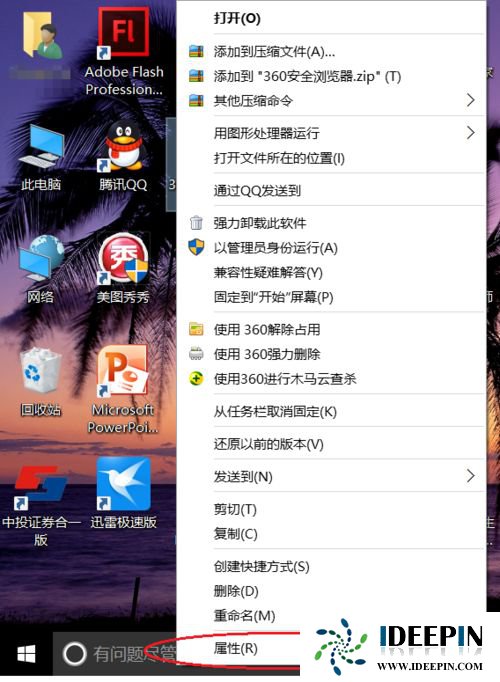
2、在弹出的对话框中,选择【兼容性】选项卡,如下图:
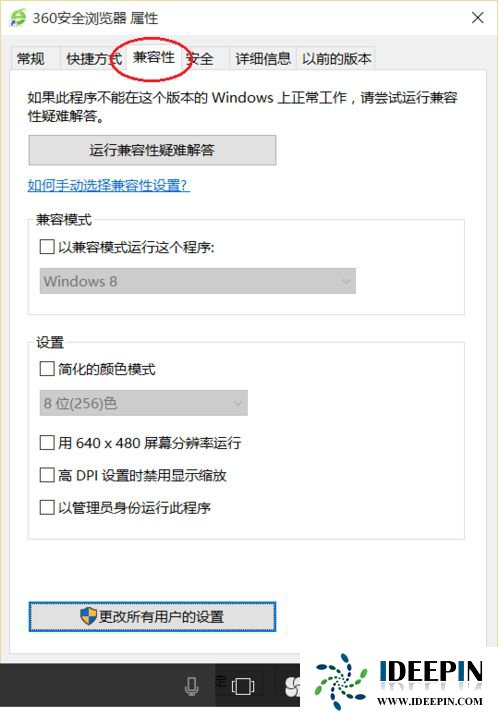
3、点击下端的【更改所有用户的设置】按钮,如下图:
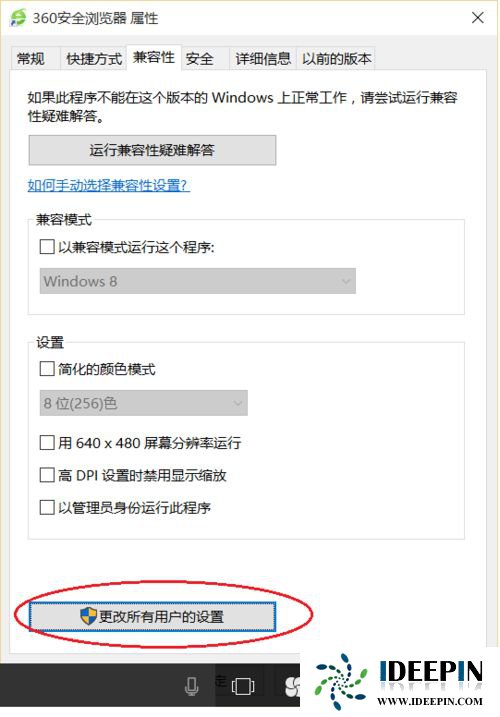
4、将“设置”部分【高DPI设置时禁用显示缩放】前打上勾,有的软件若有兼容性问题,可将“兼容模式”中【以兼容模式运行这个程序】也打上勾,并且选择以前正确使用的操作系统:
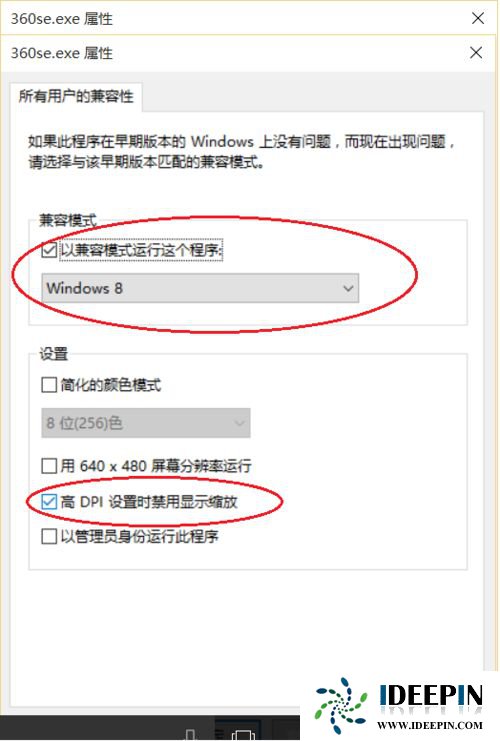
5、点击下方的【应用】按钮,如果被菜单栏挡住了按不到这个按钮,可以点击【CTRL】+【A】快捷键。点击后可以看到已经设置好了。点击【确定】,重新打开软件就可以看到,软件的分辨率正常了(如果仍然不正常,可以重启一下电脑)。
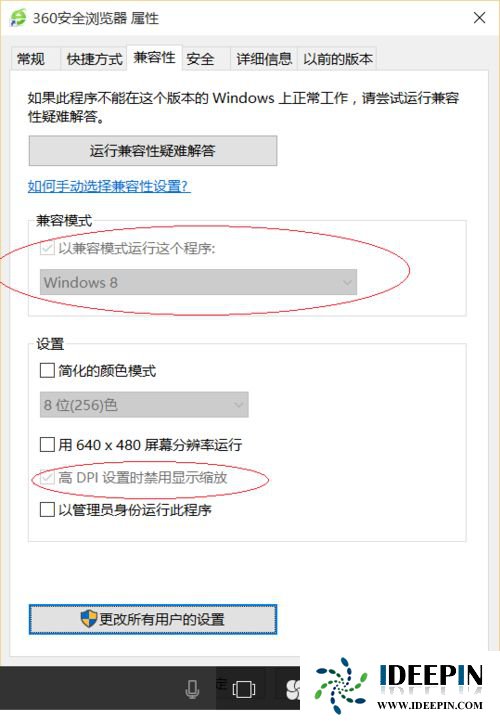
以上就是win10系统分辨率不匹配解决方法,希望对大家有所帮助。
以上文章内容由深度系统(http://www.ideepin.com)收集整理分享,转载请注明出处!

win10打开疑难解答出现服务注册丢失或
有深度之家的用户说win10系统出现无法正常更新,选择使用疑难解答来修复此问题的时候,而在...
深度技术xp系统取消开机密码的设置方
深度技术xp系统取消开机密码的设置方法 ...
windows10专业版电脑开机黑屏只有鼠标
有一位深度技术系统用户,在windows10专业版中打开电脑开机出现欢迎界面后出现黑屏只有鼠标...
win10专业版打开软件分辨率异常不匹配
如今的市场上win10系统的普及越来越高,使用win10专业版的用户占比越来越多,有深度技术用户...
深度Win7旗舰版中xps转换pdf文件的方法
在日常工作中,有深度win7旗舰版的小伙伴会经常收到xps格式的文件,但收到这类文件都是无法...